ما هي شبكة VPN؟ مزايا وعيوب شبكة VPN الافتراضية الخاصة

ما هو VPN، وما هي مزاياه وعيوبه؟ لنناقش مع WebTech360 تعريف VPN، وكيفية تطبيق هذا النموذج والنظام في العمل.
أفضل مكان للبدء عند إلغاء تثبيت برنامج على Windows هو نافذة "إضافة أو إزالة البرامج" الموجودة في لوحة التحكم. نقترح عليك إجراء هذا أول منفذ للاتصال بك ، حيث إنها الطريقة القياسية والأكثر أمانًا لإزالة البرامج غير المرغوب فيها. راجع أيضًا: كيفية تهيئة محرك أقراص USB على جهاز Mac أو Windows .
إذا فشل أحد البرامج في إلغاء التثبيت بشكل نظيف لأي سبب من الأسباب ، فإننا نقترح استخدام أداة تنظيف تابعة لجهة خارجية مثل Piriform's CCleaner.
إذا لم تتمكن حقًا من التخلص من أحد البرامج - ومع ذلك يمكنك رؤيته لا يزال قيد التشغيل في علامة التبويب "العمليات" في "إدارة المهام" - فقد يكون برنامجًا ضارًا ، وفي هذه الحالة ستحتاج إلى استخدام برنامج أمان / مضاد فيروسات لإزالته.
كيفية إزالة تثبيت برنامج باستخدام "إضافة أو إزالة البرامج"
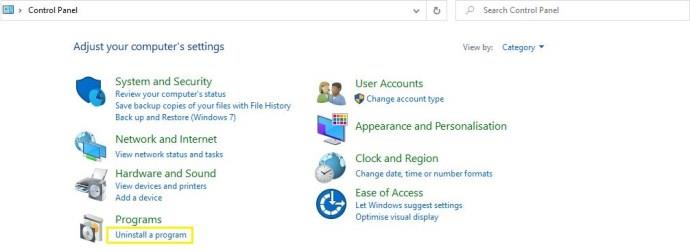
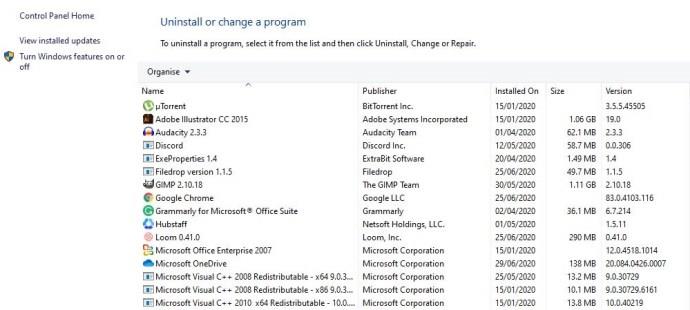
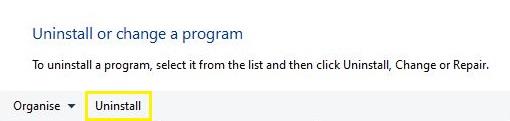
كيفية التنظيف بعد فشل إلغاء التثبيت باستخدام CCleaner
إذا لم يبدو أن طريقة إلغاء تثبيت Windows تتخلص تمامًا من البرامج غير المرغوب فيها ، فنحن نقترح استخدام تطبيق تابع لجهة خارجية مثل CCleaner. انتقل إلى موقع Piriform الإلكتروني ، وقم بتنزيل CCleaner وتثبيته ، واتبع الخطوات أدناه.
الخطوةالاولى
افتح CCleaner ، وحدد الأدوات وانقر فوق علامة التبويب إلغاء التثبيت على الجانب الأيسر.
الخطوة الثانية
ابحث عن البرنامج الذي ترغب في إزالته من القوائم وانقر فوقه مرة واحدة حتى يتم تمييزه. بعد ذلك ، انقر فوق الزر إلغاء التثبيت على الجانب الأيمن وستبدأ المهمة.
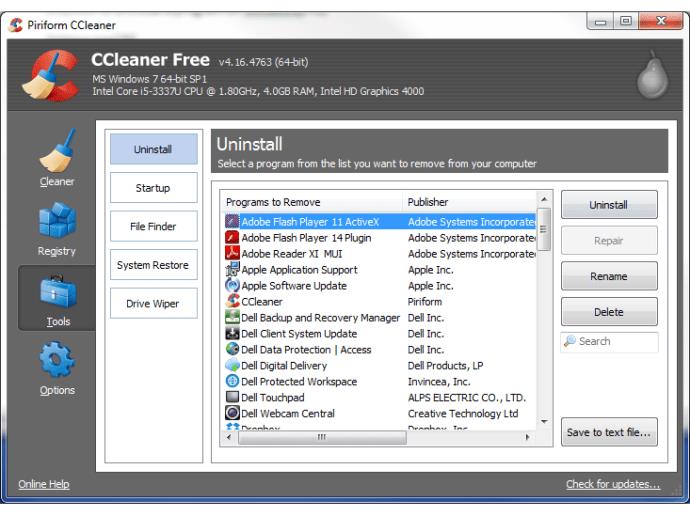
إذا قمت مسبقًا بإلغاء تثبيت أحد البرامج ، ومع ذلك فقد أدى خطأ ما إلى استمرار إدراجه في قائمة إلغاء تثبيت CCleaners ، يمكنك تمييز البرنامج والضغط على الزر Delete على الجانب الأيمن من النافذة. CCleaner مع حذف أي ملفات مرتبطة يمكنه العثور عليها.
الخطوة الثالثة (اختياري)
للتأكد حقًا من إزالة كل أثر لبرنامج ما تمامًا ، يمكنك استخدام CCleaner لفحص سجل Windows الخاص بك بحثًا عن مراجع للملفات المفقودة والإدخالات الأخرى غير الصالحة. سيتم التقاط أي بقايا من إلغاء التثبيت الجزئي وإدراجها هنا - بالإضافة إلى أي مشكلات أخرى في التسجيل قد يكون Windows قد اختارها. لإزالة هذه ، انقر فوق Scan ثم زر "إصلاح المشكلات المحددة ...".
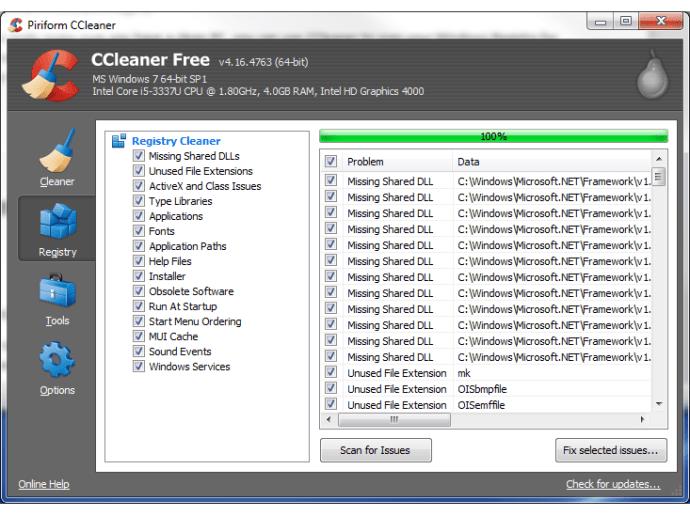
ماذا تفعل إذا لم يتم إلغاء تثبيت البرنامج
إذا فشلت الطرق المذكورة أعلاه أو قدمت خطأ ، فمن المحتمل أن يكون جزء من البرنامج مفقودًا ، مما يمنع إلغاء التثبيت النظيف.
من الطرق الجيدة لحل هذه المشكلة إعادة تثبيت البرنامج أو ترقيته إلى أحدث إصدار متاح. بمجرد القيام بذلك ، ما عليك سوى إعادة محاولة إلغاء التثبيت باستخدام إحدى الطرق الموضحة أعلاه.
كيفية إلغاء تثبيت / إزالة برنامج غير مدرج في "إضافة أو إزالة البرامج"
إذا لم تتمكن من رؤية البرنامج مدرجًا في أي من برامج إلغاء التثبيت المذكورة أعلاه ، ولكن لا يزال بإمكانك رؤية العملية قيد التشغيل في إدارة المهام ، فقد يكون نوعًا من البرامج الضارة (مثل برامج التجسس أو البرامج الإعلانية أو الفيروسات) التي تهدف إلى مقاومة إزالتها من جهاز الكمبيوتر الخاص بك.
لمكافحة ذلك ، نوصي بتثبيت أداة مكافحة فيروسات حسنة السمعة - مثل برنامج Avast! - والقيام بمسح كامل للنظام.
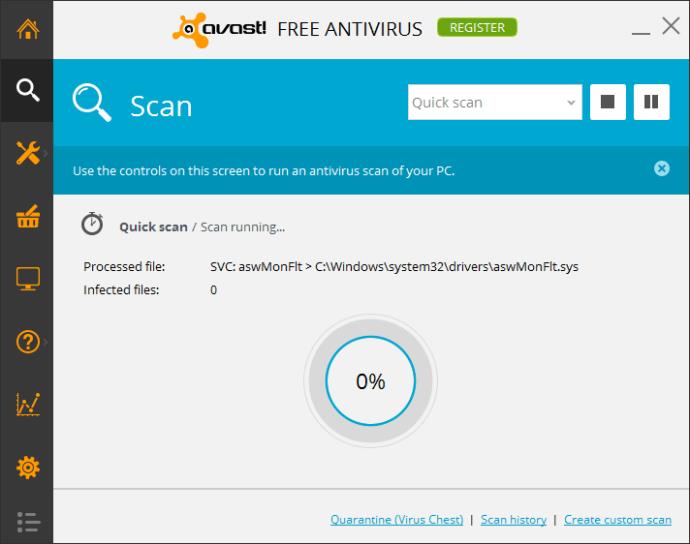
ما هو VPN، وما هي مزاياه وعيوبه؟ لنناقش مع WebTech360 تعريف VPN، وكيفية تطبيق هذا النموذج والنظام في العمل.
لا يقتصر أمان Windows على الحماية من الفيروسات البسيطة فحسب، بل يحمي أيضًا من التصيد الاحتيالي، ويحظر برامج الفدية، ويمنع تشغيل التطبيقات الضارة. مع ذلك، يصعب اكتشاف هذه الميزات، فهي مخفية خلف طبقات من القوائم.
بمجرد أن تتعلمه وتجربه بنفسك، ستجد أن التشفير سهل الاستخدام بشكل لا يصدق وعملي بشكل لا يصدق للحياة اليومية.
في المقالة التالية، سنقدم العمليات الأساسية لاستعادة البيانات المحذوفة في نظام التشغيل Windows 7 باستخدام أداة الدعم Recuva Portable. مع Recuva Portable، يمكنك تخزينها على أي وحدة تخزين USB مناسبة، واستخدامها وقتما تشاء. تتميز الأداة بصغر حجمها وبساطتها وسهولة استخدامها، مع بعض الميزات التالية:
يقوم برنامج CCleaner بالبحث عن الملفات المكررة في بضع دقائق فقط، ثم يسمح لك بتحديد الملفات الآمنة للحذف.
سيساعدك نقل مجلد التنزيل من محرك الأقراص C إلى محرك أقراص آخر على نظام التشغيل Windows 11 على تقليل سعة محرك الأقراص C وسيساعد جهاز الكمبيوتر الخاص بك على العمل بسلاسة أكبر.
هذه طريقة لتقوية نظامك وضبطه بحيث تحدث التحديثات وفقًا لجدولك الخاص، وليس وفقًا لجدول Microsoft.
يوفر مستكشف ملفات Windows خيارات متعددة لتغيير طريقة عرض الملفات. ما قد لا تعرفه هو أن أحد الخيارات المهمة مُعطّل افتراضيًا، مع أنه ضروري لأمان نظامك.
باستخدام الأدوات المناسبة، يمكنك فحص نظامك وإزالة برامج التجسس والبرامج الإعلانية والبرامج الضارة الأخرى التي قد تكون مختبئة في نظامك.
فيما يلي قائمة بالبرامج الموصى بها عند تثبيت جهاز كمبيوتر جديد، حتى تتمكن من اختيار التطبيقات الأكثر ضرورة والأفضل على جهاز الكمبيوتر الخاص بك!
قد يكون من المفيد جدًا حفظ نظام تشغيل كامل على ذاكرة فلاش، خاصةً إذا لم يكن لديك جهاز كمبيوتر محمول. ولكن لا تظن أن هذه الميزة تقتصر على توزيعات لينكس - فقد حان الوقت لتجربة استنساخ نظام ويندوز المُثبّت لديك.
إن إيقاف تشغيل بعض هذه الخدمات قد يوفر لك قدرًا كبيرًا من عمر البطارية دون التأثير على استخدامك اليومي.
Ctrl + Z هو مزيج مفاتيح شائع جدًا في ويندوز. يتيح لك Ctrl + Z التراجع عن إجراءات في جميع أقسام ويندوز.
تُعدّ الروابط المختصرة مفيدةً لإزالة الروابط الطويلة، لكنها تُخفي أيضًا وجهتها الحقيقية. إذا كنت ترغب في تجنّب البرامج الضارة أو التصيّد الاحتيالي، فإنّ النقر العشوائي على هذا الرابط ليس خيارًا حكيمًا.
بعد انتظار طويل، تم إطلاق التحديث الرئيسي الأول لنظام التشغيل Windows 11 رسميًا.













